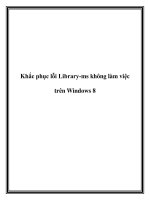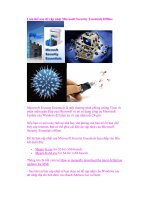Khắc phục quá trình cập nhật của Microsoft Security Essentials (MSE) pptx
Bạn đang xem bản rút gọn của tài liệu. Xem và tải ngay bản đầy đủ của tài liệu tại đây (349.78 KB, 6 trang )
Khắc phục quá trình cập nhật của Microsoft Security Essentials
(MSE)
Nhiều người sử dụng phần mềm bảo mật miễn phí Microsoft Security
Essentials (MSE) có thể không biết rằng, chương trình này được thiết
kế với tính năng cập nhật 24 giờ mỗi lần. Do vậy, nếu bạn tắt máy tính,
không kết nối Internet thì ứng dụng sẽ tự động bỏ qua những bản cập
nhật cho cơ sở dữ liệu trong thời gian đó. Trong bài viết sau, chúng tôi sẽ
hướng dẫn các bạn cách khắc phục vấn đề này.
Trước tiên, các bạn chọn Start Menu và gõ từ khóa task scheduler vào ô
Search, sau đó nhấn Enter:
Tại cửa sổ bên phải, nhấn Create Task hoặc Create Basic Task, thật sự
không có quá nhiều khác biệt giữa 2 lựa chọn này:
Đặt tên cho task vừa tạo, bổ sung thêm thông tin chú thích nếu muốn.
Tiếp theo, chúng ta cần chuyển tài khoản sử dụng về SYSTEM. Để làm
việc này, các bạn chọn Change User or Group, gõ system và nhấn OK.
Khi hoàn tất bước này, người sử dụng có thể áp dụng, thay đổi các thiết
lập trên bất cứ phiên bản Windows nào:
Tiếp đến thẻ Triggers, các bạn nhấn New, cửa sổ Edit Trigger hiển thị.
Nếu muốn áp dụng chế độ tự động cập nhật theo lịch đã có sẵn, thiết lập
chế độ thành Daily:
Chuyển sang thẻ Actions, nhấn New, tại đây các bạn gõ –
SignatureUpdate vào ô Add arguments, sau đó nhấn Browse:
Sau đó, trỏ tới đường dẫn thực thi của file MpCmdRun.exe, thông thường
tại thư mục sau:
C:\Program Files\Microsoft
Security\Antimalware\MpCmdRun.exe
Sau đó, các bạn chọn thẻ Conditions và đánh dấu vào ô bên dưới mục
Network, chọn Any connection để chương trình tự động cập nhật qua bất
kỳ hình thức kết nối Internet nào:
Sau khi hoàn tất các bước trên, nhấn OK để đóng cửa sổ thiết lập. Và từ
bây giờ, Microsoft Security Essentials sẽ không bỏ qua bất cứ bản cập
nhật cơ sở dữ liệu nào nữa. Chúc các bạn thành công!